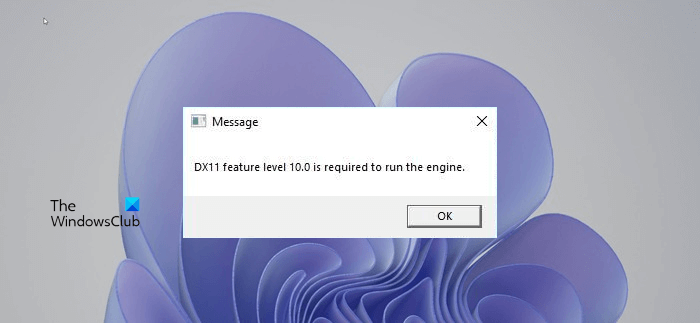Certains utilisateurs reçoivent un message d’erreur Le niveau de fonctionnalité DX11 10.0 est requis pour exécuter le moteur sur le jeu Valorant. Il ressort clairement du message d’erreur que le système de l’utilisateur doit disposer du niveau de fonctionnalité DirectX 11 10.0 pour jouer à Valorant. Ce n’est pas l’erreur spécifique à Valorant, vous pouvez la voir sur n’importe quel jeu qui nécessite DirectX pour fonctionner. Certains utilisateurs l’ont reçu sur MIR4, tandis que d’autres l’ont reçu sur Fortnite. Dans cet article, nous parlerons de la cause de cette erreur et des solutions pour y remédier.
Il y a deux raisons principales pour lesquelles vous recevez ce message d’erreur sur Valorant :
Si votre système ne pas disposer de la dernière version de DirectX.Si votre carte graphique ne prend pas en charge DirectX Runtime.
Certains utilisateurs ont déclaré que malgré l’installation de la dernière version de DirectX sur leur système, ils ont reçu ce message d’erreur. Notez que le fait d’avoir la dernière version de DirectX installée sur votre système ne signifie pas que votre ordinateur est capable d’exécuter les jeux qui nécessitent DirectX. Votre carte GPU doit prendre en charge le Runtime DirectX afin d’utiliser les API DirectX.
Quel est le niveau de fonctionnalité 10.0 de DX11 requis pour exécuter le moteur Valorant ?
DirectX est un ensemble de composants dans les systèmes d’exploitation Windows. Il permet aux logiciels ou aux jeux d’utiliser directement le matériel vidéo et audio. Vous pouvez vérifier la version de DirectX installée sur votre ordinateur Windows en suivant les étapes ci-dessous :
Appuyez sur Win + R pour lancer la boîte de commande Exécuter. Tapez dxdiag et cliquez sur OK. Cela lancera l’outil de diagnostic DirectX. Dans l’onglet Système, vous pouvez afficher la version de DirectX installée sur votre système.
Si vous souhaitez savoir si votre carte graphique prend en charge ou non le niveau de fonctionnalité DirectX 10.0, sélectionnez l’onglet Affichage dans la fenêtre de l’outil de diagnostic DirectX. Ensuite, vous verrez tous les niveaux de fonctionnalité DirectX pris en charge par votre carte graphique sous la case Pilotes.
Selon le message d’erreur, votre système devrait avoir le niveau de fonctionnalité DirectX 10.0 dans l’ordre pour lancer le jeu Valorant. Si l’outil de diagnostic DirectX n’affiche pas le niveau de fonctionnalité 10.0, l’une des conditions suivantes sera vraie :
Votre carte graphique a des pilotes obsolètes.Vous avez une version obsolète de DirectX sur votre système.Votre carte graphique ne prend pas en charge le Fonctionnalité DirectX niveau 10.0.
Si votre système s’exécute sur la version du système d’exploitation Windows antérieure à Windows 10, vous devez installer la dernière mise à jour ou service pack Windows pour obtenir la dernière version de DirectX. Les utilisateurs de Windows 10 et Windows 11 ont déjà la dernière version de DirectX installée sur leurs systèmes. Par conséquent, ils n’ont rien à faire pour mettre à jour DirectX.
Notez que vous ne pouvez pas mettre à jour DirectX manuellement car il n’y a pas de package autonome de DirectX disponible.
Lire : Valorant plante en milieu de partie ou au démarrage.
Le niveau de fonctionnalité 10.0 de DX11 est requis pour faire fonctionner le moteur-Valorant
Si le jeu Valorant affiche le message d’erreur”DX11 le niveau de fonctionnalité 10.0 est requis pour exécuter le moteur », voici ce dont vous avez besoin pour résoudre le problème.
Mettre à jour le pilote de votre carte graphiqueAcheter une nouvelle carte graphique
1] Mettre à jour le pilote de votre carte graphique
Si vous faites partie des utilisateurs qui disposent de la dernière version de DirectX et dont les cartes graphiques prennent en charge le niveau de fonctionnalité Dx11 10.0 mais ne peuvent pas jouer à Valorant en raison du message d’erreur, vous devez mettre à jour le pilote de votre carte graphique.
Les utilisateurs de Windows 11 et Windows 10 peuvent mettre à jour leurs pilotes de carte graphique par l’une des méthodes suivantes :
Ouvrez les paramètres de Windows 11/10 et accédez aux mises à jour facultatives pour installer la dernière version. rsion du pilote de carte graphique. Visitez le site Web officiel du fabricant, téléchargez la dernière version de votre pilote de carte graphique, puis installez-la manuellement sur votre système en exécutant le fichier d’installation. De nombreux utilisateurs de cartes graphiques AMD ont résolu le problème en installant la dernière version de leur carte graphique à partir du site Web officiel d’AMD. Vous pouvez mettre à jour le pilote de la carte graphique via le Gestionnaire de périphériques. Les étapes correspondantes sont répertoriées ci-dessous :Lancez la boîte de commande Exécuter (touches Win + R). Tapez devmgmt.msc et cliquez sur OK. Cela lancera le Gestionnaire de périphériques. Dans le Gestionnaire de périphériques, développez le nœud Adaptateurs d’affichage.Cliquez avec le bouton droit sur le pilote de votre carte graphique et sélectionnez l’option Mettre à jour le pilote.Maintenant, cliquez sur Recherchez automatiquement des conducteurs. Après cela, Windows recherchera la dernière version du pilote de la carte graphique et l’installera sur votre système.
Cela devrait résoudre le problème.
2] Achetez une nouvelle carte graphique
Si votre carte graphique ne prend pas en charge le niveau de fonctionnalité 10.0 de Dx11, il s’agit d’un problème lié au matériel. Par conséquent, il n’y a aucun moyen de le réparer, sauf d’acheter une nouvelle carte graphique prenant en charge le niveau de fonctionnalité 10.0 de Dx11.
Comment puis-je réparer le niveau de fonctionnalité 11.0 de DX11 requis pour faire fonctionner le moteur ?
Le message d’erreur est explicite. Votre système doit avoir le niveau de fonctionnalité DirectX 11 11.0 installé sur votre système. Vous pouvez vérifier la version de DirectX et le niveau de fonctionnalité installé sur votre ordinateur en lançant l’outil de diagnostic DirectX.
Si votre système est équipé de DX11 et du niveau de fonctionnalité 11.0, mais que vous ne parvenez toujours pas à exécuter le jeu, vous devez mettre à jour le pilote de votre carte graphique. Si après la mise à jour du pilote de la carte graphique, le problème persiste, votre carte graphique ne prend pas en charge DirectX 11. Dans ce cas, vous devez acheter une nouvelle carte graphique prenant en charge le niveau de fonctionnalité DX11 11.0.
J’espère cela aide.
Lire ensuite : Impossible d’installer Valorant sur un PC Windows.